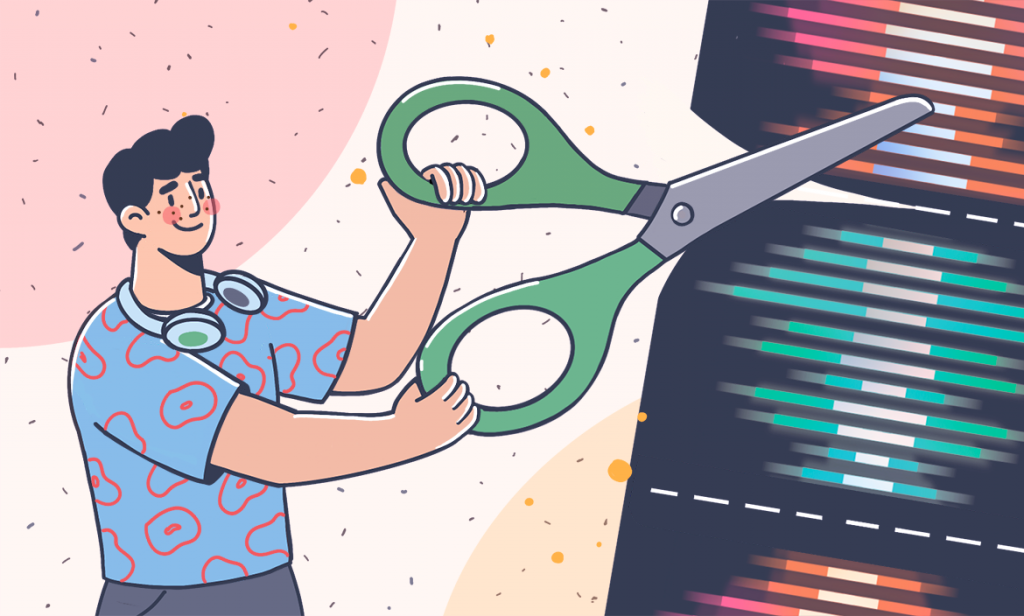
Das Trimmen von MP3-Dateien entfernt unerwünschte Teile aus einer Audiodatei, was in vielen Fällen nützlich sein kann. In diesem Artikel zeigen wir Ihnen, wie Sie das unter Windows tun können.
Warum MP3-Audiodateien trimmen?
Es gibt mehrere häufige Anwendungsfälle für das Entfernen von Teilen aus Liedern und Sprachaufnahmen.
Soundtrack oder Voiceover in einem Video. Sie haben bestimmt schon Videos mit lustigen Sounds, Musik oder Voiceover gesehen. Während beliebte Social-Sharing-Plattformen wie TikTok und Snapchat über integrierte Tools zum Hinzufügen und Schneiden von Audio verfügen, benötigen Sie vielleicht einen Film mit Ton auf einer DVD oder lokal auf einem Laptop gespeichert. Mit Desktop-Audiobearbeitungsprogrammen können Sie sowohl eine Tonspur als auch die endgültige Version Ihres Videos erstellen.
Klingelton für eingehende Anrufe. Die meisten Standardmelodien in Smartphones sind langweilig, ganz zu schweigen davon, dass so viele Leute sie benutzen und man immer wieder auf sein Gerät schaut, wenn jemand einen Anruf erhält. Durch das Trimmen von MP3-Dateien können Sie einen individuellen Klingelton erstellen, der Ihr Lieblingssong sein könnte.
Sampling. Professionelle Musikproduzenten und DJs lassen sich oft von populären Melodien inspirieren und schneiden MP3-Dateien zu Samples für Remixe und sogar neue Beats zurecht.
So schneiden Sie MP3 unter Windows zu
AVS Audio Editor ist eine großartige Anwendung, mit der Sie unnötige Teile aus Ihrer Audiodatei entfernen können. Die Software wird von Windows 11, 10, 8, 7 und sogar älteren Versionen – Vista und XP – unterstützt.
Es gibt zwei Methoden zum Trimmen von MP3, je nachdem, welcher Teil gelöscht werden soll.
Zur Auswahl trimmen
Diese Anleitung ist relevant, wenn Sie die gewünschte Länge eines Audiotracks auswählen und alles außer der Auswahl entfernen möchten. Befolgen Sie diese Schritte, um z. B. einen Klingelton zu erstellen.
Schritt 1. Klicken Sie auf den Button Öffnen, um Ihren Track in den AVS Audio Editor hochzuladen.
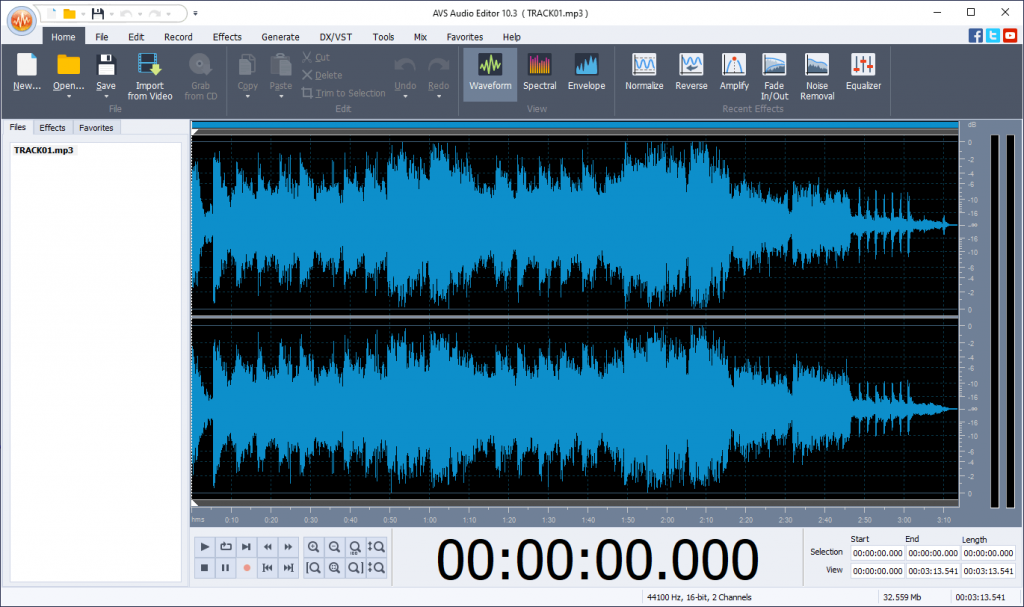
Alternativ können Sie auch auf Aus Video importieren klicken, um den Ton aus einem Clip zu extrahieren.
Schritt 2. Wählen Sie den Teil eines Liedes, den Sie als Ausgabedatei behalten möchten.

Spielen Sie den ausgewählten Teil ab, um sicherzustellen, dass es sich um den richtigen Teil handelt.
Schritt 3. Gehen Sie auf die Registerkarte Bearbeiten und klicken Sie auf Auf Auswahl zuschneiden.
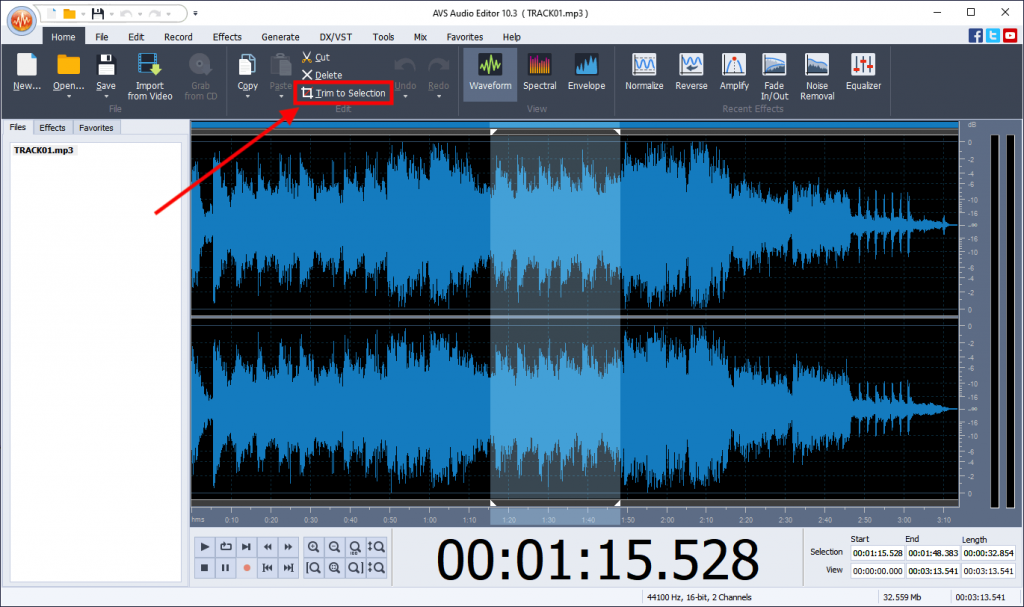
Schritt 4. Speichern Sie Ihre neue MP3-Datei.
Bestimmte Teile eines Audiotracks trimmen
Diese Methode hilft, unerwünschte Teile einer Aufnahme zu entfernen, z. B. Brummen und Kratzen am Anfang oder Ende.
Schritt 1. Klicken Sie auf den Button Öffnen, um Ihren Track in den AVS Audio Editor hochzuladen.

Alternativ können Sie auch auf Aus Video importieren klicken, um den Ton aus einem Clip zu extrahieren.
Schritt 2. Wählen Sie den Teil eines Liedes, den Sie als Ausgabedatei behalten möchten.
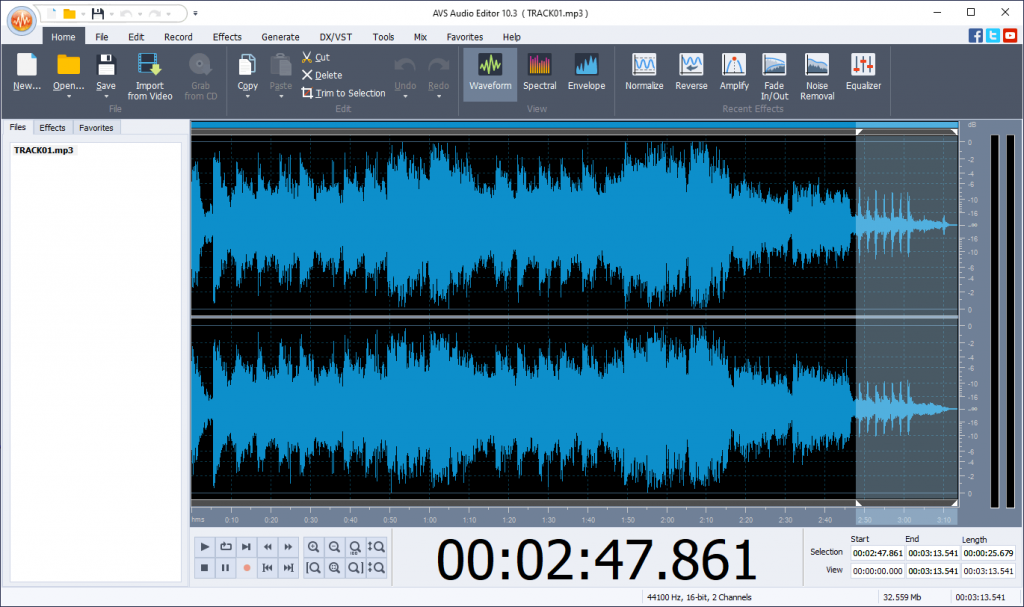
Spielen Sie den ausgewählten Teil ab, um sicherzustellen, dass Sie keine wichtigen Teile abschneiden.
Schritt 3. Gehen Sie auf die Registerkarte Bearbeiten und klicken Sie auf Löschen.
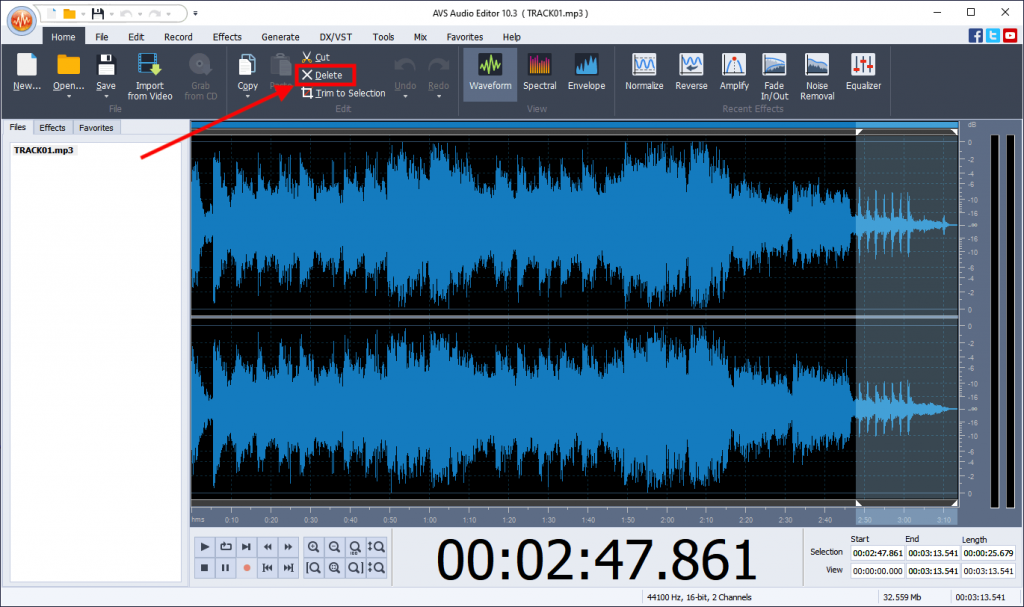
Schritt 4. Speichern Sie Ihre neue MP3-Datei.
Möchten Sie Ihre MP3-Dateien auf Ihrem Windows-Laptop trimmen? Testen Sie AVS Audio Editor noch heute!
Die gesamte AVS4YOU-Multimedia-Suite ist derzeit mit Rabatten bis 70 % erhältlich.
Nützliche Links
Stimme unter Windows 10 aufnehmen